Actualizat în aprilie 2024: Nu mai primiți mesaje de eroare și încetiniți sistemul dvs. cu instrumentul nostru de optimizare. Ia-l acum la acest link
- Descărcați și instalați instrumentul de reparare aici.
- Lasă-l să-ți scaneze computerul.
- Instrumentul va face atunci reparați computerul.
Când vă conectați la o rețea Wi-Fi pe Windows 10, utilizați de obicei o parolă sau o parolă care vă permite să accesați rețeaua. Un model de securitate este, de asemenea, utilizat pentru a asigura o comunicare sigură.

Odată ce sunteți conectat, de obicei nu trebuie să vă faceți griji cu privire la securitatea conexiunii. Este important să cunoașteți tipul de securitate pentru a determina dacă dispozitivul dvs. utilizează o conexiune sigură. De asemenea, vă poate ajuta depanați problemele dacă nu vă puteți conecta după modificarea tipului de securitate a rețelei.
În acest ghid, veți învăța trei moduri de a determina rapid tipul de securitate pentru conexiunea dvs. Wi-Fi în Windows 10.
Actualizare aprilie 2024:
Acum puteți preveni problemele computerului utilizând acest instrument, cum ar fi protejarea împotriva pierderii fișierelor și a malware-ului. În plus, este o modalitate excelentă de a vă optimiza computerul pentru performanțe maxime. Programul remediază cu ușurință erorile obișnuite care ar putea apărea pe sistemele Windows - nu este nevoie de ore întregi de depanare atunci când aveți soluția perfectă la îndemână:
- Pasul 1: Descărcați Instrumentul pentru repararea și optimizarea calculatorului (Windows 10, 8, 7, XP, Vista și Microsoft Gold Certified).
- Pasul 2: Faceți clic pe "Incepe scanarea"Pentru a găsi probleme de registry Windows care ar putea cauza probleme la PC.
- Pasul 3: Faceți clic pe "Repara tot"Pentru a rezolva toate problemele.
Verificați tipul de securitate al rețelei WiFi în aplicația Setări.
Deschideți aplicația Setări și accesați grupul Setări rețea și Internet. Selectați fila WiFi și faceți clic pe rețeaua la care sunteți conectat (va exista o singură rețea).
Mergeți la sfârșitul ecranului următor și căutați „Tip de securitate”.
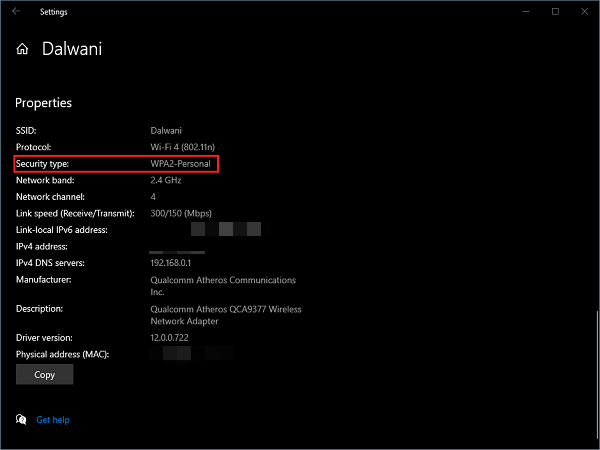
Verificați tipul de securitate utilizând setările rețelei WiFi
Aceasta este una dintre cele mai simple metode.
- Faceți clic pe pictograma de rețea din bara de activități. Apoi faceți clic pe proprietățile conexiunii la care sunteți conectat.
- Derulați în jos setările de rețea și căutați proprietăți.
- În secțiunea Proprietăți, căutați tipul Securitate.
- Tipul de securitate menționat aici este metoda utilizată de dispozitivul dvs. de trimitere Wi-Fi pentru a furniza conexiuni wireless.
Concluzie
Dacă descoperiți că tipul de securitate pe care îl utilizați nu este cel mai sigur, puteți sau nu să faceți ceva în acest sens. Dacă este o rețea de lucru / birou, va trebui să discutați cu administratorul de sistem cum să îmbunătățiți securitatea rețelei. Dacă aceasta este rețeaua dvs. de domiciliu și știți cum să modificați configurația unui router, puteți schimba singur tipul de securitate pe care îl utilizați. Dacă routerul a fost furnizat de furnizorul dvs. de servicii de Internet și nu puteți modifica setările, trebuie să obțineți propriul router sau să solicitați furnizorului dvs. de servicii de internet să schimbe tipul de securitate.
https://support.brother.com/g/b/faqend.aspx?c=sg&lang=en&prod=p750weas&faqid=faqp00100049_000
Sfat expert: Acest instrument de reparare scanează arhivele și înlocuiește fișierele corupte sau lipsă dacă niciuna dintre aceste metode nu a funcționat. Funcționează bine în majoritatea cazurilor în care problema se datorează corupției sistemului. Acest instrument vă va optimiza, de asemenea, sistemul pentru a maximiza performanța. Poate fi descărcat de Faceți clic aici

CCNA, Web Developer, Troubleshooter pentru PC
Sunt un pasionat de calculator și un profesionist IT practicant. Am experiență de ani de zile în spatele meu în programare pe calculator, depanare și reparații hardware. Mă specializează în Dezvoltarea Web și în Designul bazelor de date. De asemenea, am o certificare CCNA pentru proiectarea și depanarea rețelelor.

